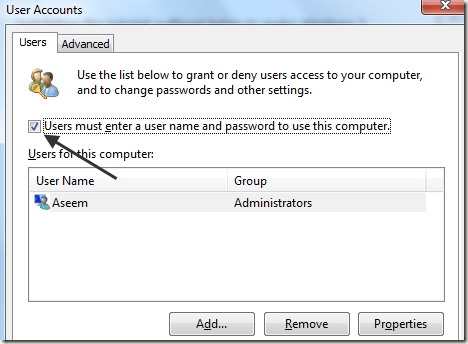Ingin masuk ke komputer Windows 7 secara otomatis tanpa mengetikkan kata sandi? Di versi Windows yang lebih lama, Anda harus menghapus kata sandi yang terkait dengan akun Anda untuk dapat masuk tanpa diminta.
Pada Windows 7, Anda dapat mengonfigurasi akun pengguna Anda sehingga Anda dapat masuk secara otomatis meskipun akun memiliki kata sandi. Ini sangat berguna bagi orang yang memiliki komputer mereka di lokasi yang aman atau tidak peduli dengan keamanan ekstra.
Dalam artikel ini, saya akan menjelaskan cara menyiapkan ini untuk komputer di rumah dan untuk komputer yang terhubung ke domain. Jika Anda berada di domain, Anda harus meretas registri sedikit agar berfungsi.
Pengaturan Login Otomatis untuk Windows 7 Workgroup PC
Ini cukup lurus- meneruskan. Klik pada Mulai, lalu ketikkan yang berikut ke dalam kotak perintah dan tekan Enter:
netplwiz
0
Ini akan membuka kotak dialog properti akun pengguna tingkat lanjut. Anda juga bisa mendapatkan layar ini dengan mengetik rundi kotak perintah dan kemudian mengetik
control userpasswords2
di kotak dialog run. Either way, Anda akan mendapatkan kotak dialog yang sama.
Lanjutkan dan hapus centang pada kotak yang mengatakan "Pengguna harus memasukkan nama pengguna dan kata sandi untuk menggunakan komputer ini.”
Saat Anda menghapus centang dan mengeklik OK, Anda akan diminta memasukkan kata sandi Anda saat ini untuk akun pengguna yang saat ini masuk.
Itu dia! Sekarang nyalakan kembali komputer Anda dan Anda harus pergi. Tidak perlu lagi mengetikkan kata sandi atau harus mengklik salah satu ikon pengguna tersebut. Anda baru saja masuk ke Windows 7 secara otomatis.
Pengaturan Auto-Login untuk Windows 7 Domain PC
Jika Anda bergabung dengan domain, Anda akan mengikuti langkah yang sama, tetapi Anda akan segera menyadari bahwa opsi kotak centang tidak ada sama sekali! Jadi bagaimana Anda mendapatkannya kembali? Dengan tweak registry.
Buka registry editor (Mulai, lalu ketik regedit) dan masuk ke kunci berikut:
HKEY_LOCAL_MACHINE\SOFTWARE\Microsoft\Windows NT\CurrentVersion\Winlogon\AutoAdminLogon
Seperti yang Anda lihat, nilainya harus disetel ke 1. Jika 0, kotak centang tidak akan muncul. Lanjutkan dan ubah nilainya menjadi 1 dan mulai ulang komputer Anda. Sekarang buka kotak dialog dan Anda akan melihat kotak centang.
Namun, itu mungkin tidak dicentang. Jadi Anda harus mencentang kotak, klik OK dan kemudian kembali ke kotak dialog dan kemudian hapus centang lagi. Pada titik ini, ia akan meminta Anda untuk login kredensial Anda dan Anda harus baik untuk pergi.
Tip Ekstra: Jika metode di atas untuk login otomatis untuk domain Windows 7 tidak berfungsi, Anda dapat mencoba untuk mendapatkan login otomatis untuk bekerja dengan mengutak-atik tiga nilai lebih di lokasi registri yang sama yang disebutkan di atas.
Jika mereka tidak ada sudah , Anda dapat menambahkan ketiga kunci ini di bawah ini di bawah Winlogon:
DefaultDomainName (String)DefaultUserName (String) DefaultPassword (String)
Atur kunci ke nilai yang sesuai dan Hidupkan Kembali komputer Anda. Ini digunakan untuk menjadi metode agar komputer Windows XP bergabung dengan domain untuk masuk secara otomatis, tetapi Anda masih dapat menggunakannya untuk Windows 7! Selamat menikmati!